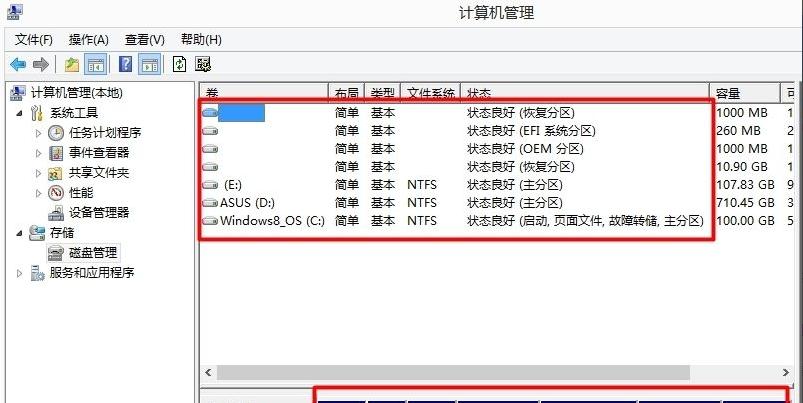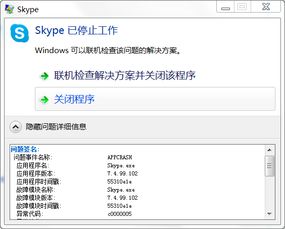- 时间:2023-05-10 11:03:33
- 浏览:
Win8系统是一款非常优秀的操作系统Win8怎么分区?Win8硬盘分区方法,其自带的磁盘管理工具也非常实用。在日常使用中,我们经常需要对硬盘进行分区,以便更好地管理和利用硬盘空间。那么,在Win8系统中,如何进行硬盘分区呢?
一、打开磁盘管理工具
首先,我们需要打开Win8系统自带的磁盘管理工具。可以通过按下“Win+X”键,在弹出的菜单中选择“磁盘管理”,或者搜索框中输入“磁盘管理”来打开。
二、选择需要分区的磁盘
win8分区工具_win8分区_Win8怎么分区?Win8硬盘分区方法
在磁盘管理界面中,可以看到计算机中所有的硬盘信息。找到需要进行分区的硬盘,右键点击该硬盘,选择“新建简单卷”。
三、设置新建卷的大小
在新建简单卷向导中Win8怎么分区?Win8硬盘分区方法,可以设置新建卷的大小。一般情况下,我们可以将整个硬盘分为几个等份进行管理。如果只需要分一个区,则将可用空间全部用于新建卷即可。
win8分区_Win8怎么分区?Win8硬盘分区方法_win8分区工具
四、设置新建卷的格式
在设置好新建卷大小后,需要设置新建卷的格式。对于新硬盘,建议选择“NTFS”格式,因为这种格式支持更大的文件和更高效的磁盘空间利用率。
五、为新建卷分配盘符
Win8怎么分区?Win8硬盘分区方法_win8分区工具_win8分区
在设置好新建卷格式后,需要为其分配一个盘符。选择一个未使用的盘符即可。如果不想使用盘符,可以选择“不要分配驱动器号码或驱动器路径”。
六、完成新建卷的操作
在设置好所有选项后,点击“完成”按钮即可完成新建卷的操作。此时,可以在磁盘管理中看到新创建的分区。
Win8怎么分区?Win8硬盘分区方法_win8分区_win8分区工具
除了以上步骤外,还有一些需要注意的事项:
1.确保备份重要数据:在进行硬盘分区操作前,一定要备份重要数据。因为硬盘分区可能会导致数据丢失或损坏。
2.不要随意调整系统分区:系统分区是安装操作系统的分区,不要随意调整其大小或删除其中的文件。
win8分区工具_Win8怎么分区?Win8硬盘分区方法_win8分区
3.将重要数据存储在不同的分区:将重要数据存储在不同的分区中可以有效避免因某个分区损坏而导致所有数据丢失的情况。
4.使用第三方工具进行高级操作:如果需要进行更高级别的磁盘操作(如调整分区大小、合并分区等),可以考虑使用第三方磁盘管理工具。
总之,Win8系统自带的磁盘管理工具非常实用,能够满足大部分用户的需求。在进行硬盘分区操作时,一定要谨慎操作,以免造成不必要的损失。